Photoshop怎么返回上一步?
溜溜自学 平面设计 2022-02-17 浏览:1227
大家好,我是小溜,PS作图时,操作失误常有发生,PS有自带的历史记录功能,可以纠正这些失误操作,想返回哪到哪步都可以。下面小溜就给大家分享一下,Photoshop怎么返回上一步的方法,希望本文内容能帮助到大家学会该技巧,感兴趣的小伙伴可以一起来学习了解一下。
想要更深入的了解“Photoshop”可以点击免费试听溜溜自学网课程>>
工具/软件
电脑型号:联想(lenovo)天逸510s; 系统版本:Windows7; 软件版本:Photoshop CS6
方法/步骤
第1步
返回上一步的快捷键是ctrl+z,如果要更精确的返回哪一步,那就要使用历史记录功能了。窗口-历史记录,把这个功能窗口打开。
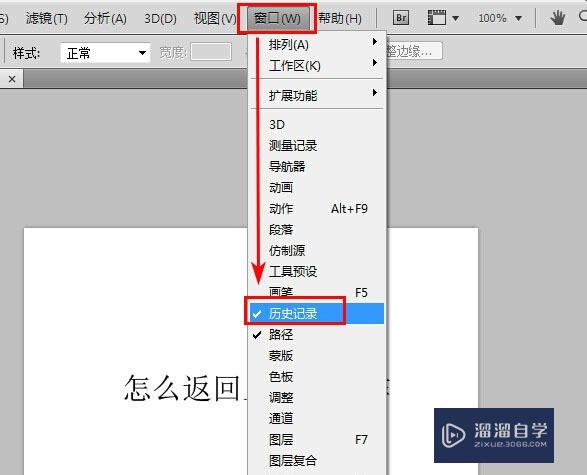
第2步
调出历史记录窗口后,感觉哪一步不要,直接删除就可以了。
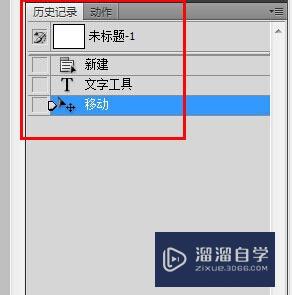
第3步
删除的步骤的下面有操作历史记录,那么下面的操作历史记录也会一起删除。
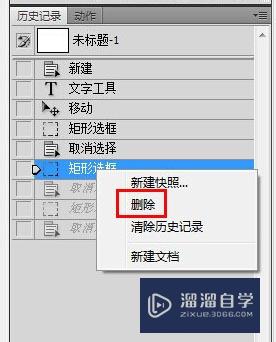
第4步
要重做直接删除第一步,下面的历史操作记录也会删除,就回到初始状态了。
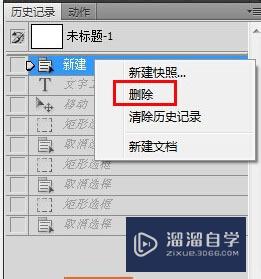
温馨提示
以上就是关于“Photoshop怎么返回上一步?”全部内容了,小编已经全部分享给大家了,还不会的小伙伴们可要用心学习哦!虽然刚开始接触Photoshop软件的时候会遇到很多不懂以及棘手的问题,但只要沉下心来先把基础打好,后续的学习过程就会顺利很多了。想要熟练的掌握现在赶紧打开自己的电脑进行实操吧!最后,希望以上的操作步骤对大家有所帮助。
基础入门Photoshop CC2019黑白照片上色技巧讲解
特别声明:以上文章内容来源于互联网收集整理,不得将文章内容
用于商业用途.如有关于作品内容、版权或其他问题请与溜溜网客服
联系。
相关文章
距结束 05 天 06 : 33 : 19
距结束 00 天 18 : 33 : 19
首页






